
Од време на време, некои активни корисници на Интернет се соочуваат со потреба да воспостават безбедна шифрирана анонимна врска, често со задолжителна замена на IP-адреса со домаќин во одредена земја. Технологијата наречена VPN помага во спроведувањето на таква задача. Од корисникот треба само да ги инсталира на компјутер сите потребни компоненти и да ги поврзе. После тоа, ќе биде достапен пристап до мрежата со веќе сменетата мрежна адреса.
Инсталирајте VPN во Ubuntu
Програмерите на сопствените сервери и програмите за VPN конекции обезбедуваат услуги за сопственици на компјутери што ја извршуваат дистрибуцијата на Ubuntu базирана на кернелот Linux. Инсталирањето не трае многу време, а мрежата има голем број бесплатни или ефтини решенија за извршување на задачата. Денес би сакале да се осврнеме на три начини на работа за организирање приватна безбедна врска во споменатиот оперативен систем.
Метод 1: Астрил
Астрил е една од бесплатните програми со графички интерфејс што е инсталиран на компјутер и автоматски ја заменува мрежната адреса со случаен или специјално наведен од корисникот. Програмерите ветуваат избор на повеќе од 113 сервери, безбедност и анонимност. Постапката за преземање и инсталирање е прилично едноставна:
Одете на официјалната веб-страница на Астрил
- Одете на официјалната веб-страница на Астрил и одберете ја верзијата за Linux.
- Наведете соодветно собрание. За сопствениците на една од најновите верзии на Ubuntu, 64-битскиот пакет DEB е совршен. По изборот, кликнете на „Преземи Astrll VPN“.
- Зачувајте ја датотеката на соодветно место или веднаш отворете ја преку стандардната апликација за инсталирање на DEB пакети.
- Кликнете на копчето "Инсталирај".
- Потврдете ја вашата сметка со лозинка и почекајте да заврши постапката. За алтернативни опции за додавање на DEB пакети во Ubuntu, видете го нашиот друг напис на врската подолу.
- Сега програмата е додадена на вашиот компјутер. Останува само да ја стартувате со кликнување на соодветната икона во менито.
- За време на преземањето, требаше да создадете нова сметка за себе, во прозорецот Астрил што се отвора, внесете ги вашите податоци за да ги внесете.
- Наведете го оптималниот сервер за врската. Ако треба да изберете одредена земја, користете ја лентата за пребарување.
- Овој софтвер може да работи со разни алатки кои ви овозможуваат да организирате VPN врска во Ubuntu. Ако не знаете која опција да изберете, оставете ја стандардната вредност.
- Започнете со серверот со движење на лизгачот кон "НА", и одете на работа во прелистувачот.
- Забележете дека нова икона сега се појавува на лентата со задачи. Со кликнување на него се отвора менито за контрола Астрил. Тука е достапна не само промената на серверот, туку и конфигурацијата на дополнителни параметри.


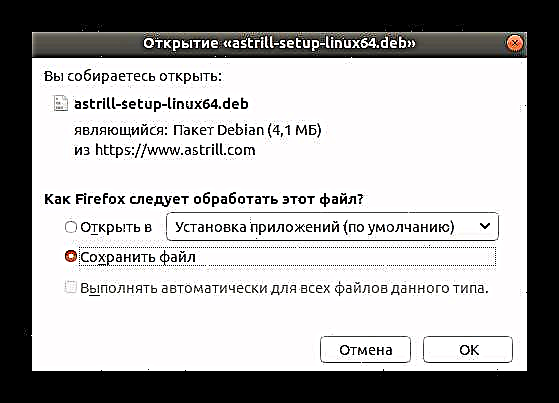
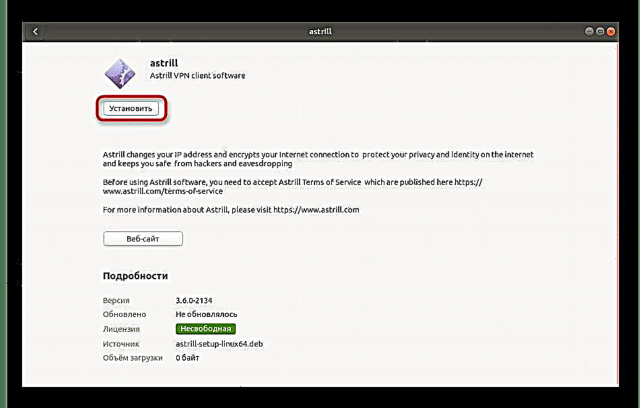
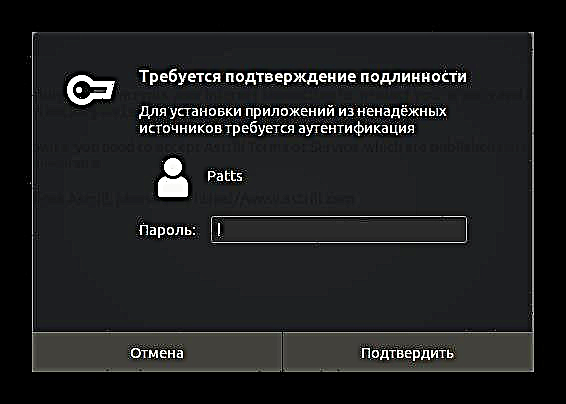
Прочитајте повеќе: Инсталирање на DEB пакети на Ubuntu



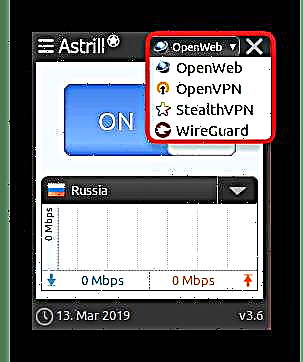


Разгледаниот метод ќе биде најоптимален за почетниците корисници кои сè уште не сфатиле сложеност за подесување и работа „Терминал“ оперативен систем. Во текот на овој напис, решението на Астрил се сметаше само како пример. На Интернет, можете да најдете многу повеќе слични програми кои обезбедуваат постабилни и побрзи сервери, но честопати се плаќаат.
Покрај тоа, треба да се забележи периодичното оптоварување на популарните сервери. Препорачуваме повторно да се поврзете со други извори лоцирани што е можно поблиску до вашата земја. Тогаш пингот ќе биде помал, а брзината на пренесување и прием на датотеки може значително да се зголеми.
Метод 2: Системска алатка
Ubuntu има вградена можност да организира VPN врска. Сепак, за ова, сепак треба да пронајдете еден од работните сервери што се во јавниот домен, или да купите место преку која било удобна веб-услуга што обезбедува такви услуги. Целата постапка за поврзување изгледа вака:
- Кликнете на копчето со лентата со задачи "Врска" и изберете "Подесувања".
- Преместете во делот „Мрежа“користејќи го менито лево.
- Пронајдете го делот VPN и кликнете на копчето плус за да преминете кон создавање нова врска.
- Ако вашиот добавувач на услуги ви достави датотека, можете да ја внесете конфигурацијата преку неа. Во спротивно, сите податоци ќе треба да бидат внесени рачно.
- Во делот „Идентификација“ сите потребни полиња се присутни. На полето „Генерал“ - Портал внесете ја дадената IP адреса и во „Дополнително“ - доби корисничко име и лозинка.
- Покрај тоа, постојат и дополнителни параметри, но тие треба да се менуваат само по препорака на сопственикот на серверот.
- На сликата подолу, можете да видите примери на бесплатни сервери кои се слободни достапни. Се разбира, тие често работат нестабилно, се зафатени или бавни, но ова е најдобрата опција за оние кои не сакаат да плаќаат пари за VPN.
- По создавање врска, останува само да го активирате со движење на соодветниот лизгач.
- За автентикација, мора да ја внесете лозинката од серверот во прозорецот што се појавува.
- Можете исто така да управувате безбедна врска преку лентата со задачи со кликнување на соодветната икона со левото копче на глувчето.

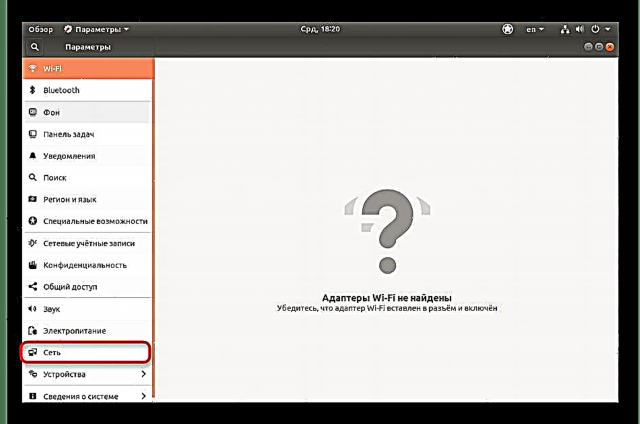





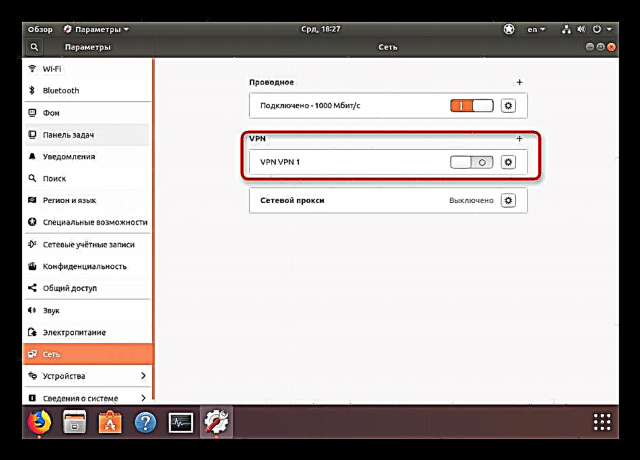
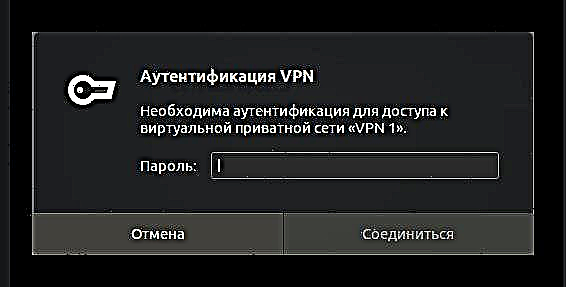

Методот со користење на стандардна алатка е добар во тоа што не бара од корисникот да инсталира дополнителни компоненти, но сепак мора да најде бесплатен сервер. Покрај тоа, никој не ви забранува да создадете неколку врски и да се префрлате помеѓу нив само во соодветно време. Доколку сте заинтересирани за овој метод, ве советуваме внимателно да ги разгледате платените решенија. Честопати тие се доста профитабилни, бидејќи за мала количина ќе добиете не само стабилен сервер, туку и техничка поддршка во случај на какви било проблеми.
Метод 3: Мајчин сервер преку OpenVPN
Некои компании кои обезбедуваат услуги за шифрирана врска користат OpenVPN технологија и нивните клиенти инсталираат соодветен софтвер на нивниот компјутер за успешно организирање на безбеден тунел. Ништо не ве спречува да креирате сопствен сервер на еден компјутер и да го поставите делот за клиентот на другите да го добиете истиот резултат. Се разбира, постапката за поставување е доста комплицирана и трае долго време, но во некои случаи ова ќе биде најдобро решение. Предлагаме да го прочитате упатството за инсталација за серверот и клиентскиот дел во Ubuntu со кликнување на следната врска.
Повеќе: Инсталирање на OpenVPN на Ubuntu
Сега сте запознаени со трите опции за користење на VPN на компјутер што работи Ubuntu. Секоја опција има свои предности и недостатоци и ќе биде оптимална во некои ситуации. Ве советуваме да се запознаете со сите нив, да одлучите за целта на користењето на таква алатка и веќе да продолжите да ги следите упатствата.











